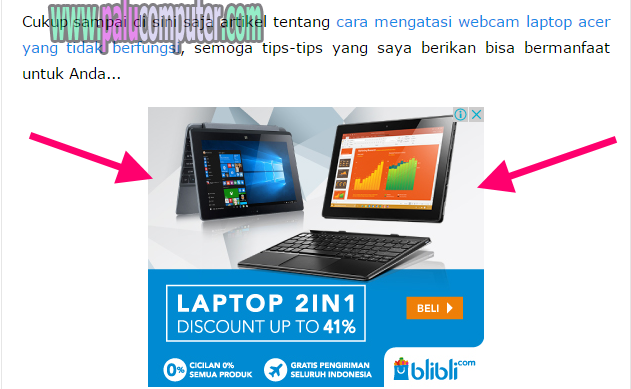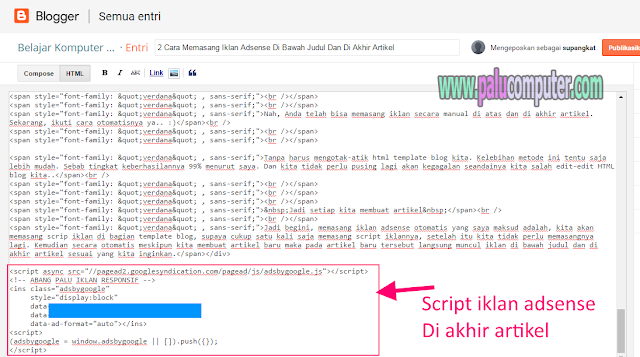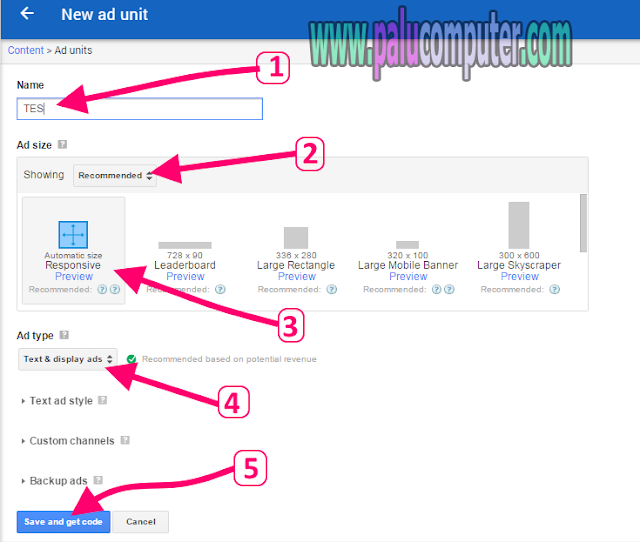Hari senin, 20 maret 2017 untuk pertama kalinya saya membuat pernyataan mengejutkan kepada manager sejak saya diterima kerja di profider internet 2 tahun yang lalu
Ya, tak lain adalah saya memutuskan untuk resign, alias mengundurkan diri, atau lebih tepatnya berhenti bekerja dari perusahaan yang menggaji saya tersebut.
Alasannya bukan karena saya ingin fokus mencari uang secara online, atau soal kurangnya gaji, bukan karena ada masalah dengan bos, bukan adanya masalah dengan karyawan, atau karena pekerjaannya yang membosankan.
Tapi, ini sangat menyedihkan. Serius, ini menyedihkan sekali..
Saya sakit-sakitan sobatku semuanya.. :'(
Saya merasa tidak mampu lagi bekerja di tempat itu. Bahkan mungkin tak mampu juga untuk bekerja di tempat lain.
Bagaimana tidak, naik motor ke pasar saja rasanya sudah mau jatuh pingsan karena pusing. Intinya saya tidak bisa kecapean. Lelah sedikit langsung oleng-oleng seperti mau tumbang. Inilah penyakit yang menyerang saya beberapa bulan terakhir sampai membuat saya sering tidak masuk kerja.
Dalam seminggu pasti ada saja saya minta izin untuk tidak masuk atau pulang lebih cepat karena alasan sakit. Sakitnya sangat luar biasa pokoknya..
Sering terjadi, di lapangan saya berhenti bekerja karena pusing. Akhirnya saya pun tidak mampu melanjutkan pekerjaan lagi dan terpaksa pulang.
Karena sering seperti itu dalam sebulan terakhir, saya merasa tidak enak dan lebih memilih berhenti kerja saja dari pada menyusahkan orang kantor. Saya juga malu kalau masih tetap di situ.. Makan gaji, tapi kerja sudah tidak mampu.
Jadi itulah alasan saya kenapa berhenti bekerja. Bukan karena ingin fokus mencari uang online ya sobatku. Sebab mau fokus online juga sudah tak sanggup kalau kondisi saya masih seperti ini.
Lihat saja, bahkan menulis di blog ini saja sudah jarang karena setiap melihat laptop beberapa menit kepala langsung pusing lagi..
Penyakit ini sudah lama terjadi. Puncaknya sekitar 2 atau 3 bulan lalu, yang saya tulis di artikel ini. Saya yakin ini akibat sering kecapean, dan sering begadang untuk membuat tulisan-tulisan di blog saya.
Sebenarnya berat meninggalkan pekerjaan itu. Soalnya saya sangat nyaman di sana. Pekerjaannya benar-benar saya sukai, dan teman-teman saya pun sangat asik..
Tapi mau bagaimana lagi. Ini juga demi kebaikan saya sendiri. Kalau masih sering pusing kan bahaya juga kalau masih bekerja di situ. Soalnya menjadi teknisi internet juga memiliki resiko yang cukup tinggi.
Yah, tapi saya masih bersyukur. Meskipun tidak bekerja lagi tapi masih ada sedikit penghasilan dari google adsense yang dapat mencukupi kebutuhan keluarga kecil saya tinggal di kota, sembari menunggu pemulihan kondisi saya supaya sehat lagi seperti semula.
Mohon doanya untuk sobat pembaca setia palucomputer supaya saya diberi kesehatan seperti dulu lagi. Supaya saya juga bisa terus berkarya menghadirkan artikel-artikel bermanfaat untuk Anda.. Wassalamualaikum.. :(
Bagaimana tidak, naik motor ke pasar saja rasanya sudah mau jatuh pingsan karena pusing. Intinya saya tidak bisa kecapean. Lelah sedikit langsung oleng-oleng seperti mau tumbang. Inilah penyakit yang menyerang saya beberapa bulan terakhir sampai membuat saya sering tidak masuk kerja.
Dalam seminggu pasti ada saja saya minta izin untuk tidak masuk atau pulang lebih cepat karena alasan sakit. Sakitnya sangat luar biasa pokoknya..
Sering terjadi, di lapangan saya berhenti bekerja karena pusing. Akhirnya saya pun tidak mampu melanjutkan pekerjaan lagi dan terpaksa pulang.
Karena sering seperti itu dalam sebulan terakhir, saya merasa tidak enak dan lebih memilih berhenti kerja saja dari pada menyusahkan orang kantor. Saya juga malu kalau masih tetap di situ.. Makan gaji, tapi kerja sudah tidak mampu.
Jadi itulah alasan saya kenapa berhenti bekerja. Bukan karena ingin fokus mencari uang online ya sobatku. Sebab mau fokus online juga sudah tak sanggup kalau kondisi saya masih seperti ini.
Lihat saja, bahkan menulis di blog ini saja sudah jarang karena setiap melihat laptop beberapa menit kepala langsung pusing lagi..
Penyakit ini sudah lama terjadi. Puncaknya sekitar 2 atau 3 bulan lalu, yang saya tulis di artikel ini. Saya yakin ini akibat sering kecapean, dan sering begadang untuk membuat tulisan-tulisan di blog saya.
Sebenarnya berat meninggalkan pekerjaan itu. Soalnya saya sangat nyaman di sana. Pekerjaannya benar-benar saya sukai, dan teman-teman saya pun sangat asik..
Tapi mau bagaimana lagi. Ini juga demi kebaikan saya sendiri. Kalau masih sering pusing kan bahaya juga kalau masih bekerja di situ. Soalnya menjadi teknisi internet juga memiliki resiko yang cukup tinggi.
Yah, tapi saya masih bersyukur. Meskipun tidak bekerja lagi tapi masih ada sedikit penghasilan dari google adsense yang dapat mencukupi kebutuhan keluarga kecil saya tinggal di kota, sembari menunggu pemulihan kondisi saya supaya sehat lagi seperti semula.
Mohon doanya untuk sobat pembaca setia palucomputer supaya saya diberi kesehatan seperti dulu lagi. Supaya saya juga bisa terus berkarya menghadirkan artikel-artikel bermanfaat untuk Anda.. Wassalamualaikum.. :(